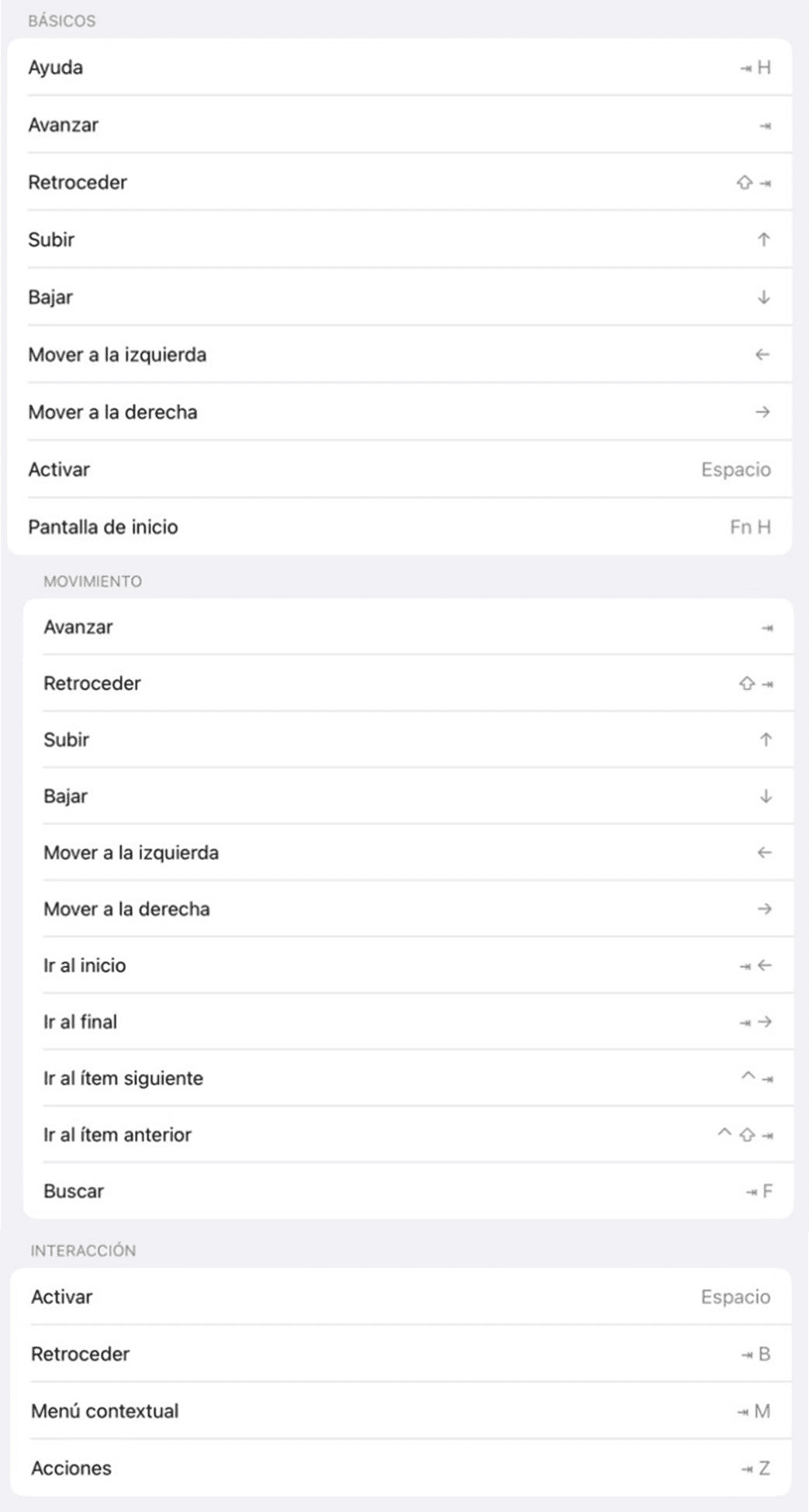De cara a facilitar el uso del dispositivo a las personas con movilidad reducida, iPadOS propone una serie de funcionalidades de manejo del ratón, el teclado y ajustes táctiles.
En la configuración de teclados físicos es posible crear y personalizar comandos de teclado para interaccionar con el iPad usando solo un teclado externo.
Es posible utilizar los atajos de teclado ya creados o crear los tuyos propios para acciones que aparecen en el menú divididas en varios apartados los cuales se pueden ver en los siguientes pantallazos.
Por otro lado, es posible configurar el tamaño del teclado virtual mediante gestos de teclado. Por ejemplo, se puede convertir en teclado flotante pellizcando con dos dedos en la pantalla.
Además, podemos elegir diferentes posibilidades de configuración del Apple Pencil, como accesos directos a diferentes opciones, escribir a mano para hacer búsquedas en internet, entrar en páginas web, etc.
Existen otras funciones de configuración de teclado físico que permiten que el cursor se oculte de forma automática, se aumente el tamaño y el color de este o se cambie el contraste.
También existe la posibilidad de cambiar la repetición de tecla, que impide que se inserte el mismo carácter varias veces al pulsar la tecla una sola vez; la pulsación fácil que se utiliza para no tener que pulsar las teclas de modificación (Alt, comando, etc.) de forma simultánea en los atajos de teclado; las teclas lentas que se utilizan para establecer un intervalo de tiempo entre la pulsación de una tecla y su activación.
En cuanto al ratón, es posible configurar algunas opciones sencillas para que el puntero del ratón sea más visible.
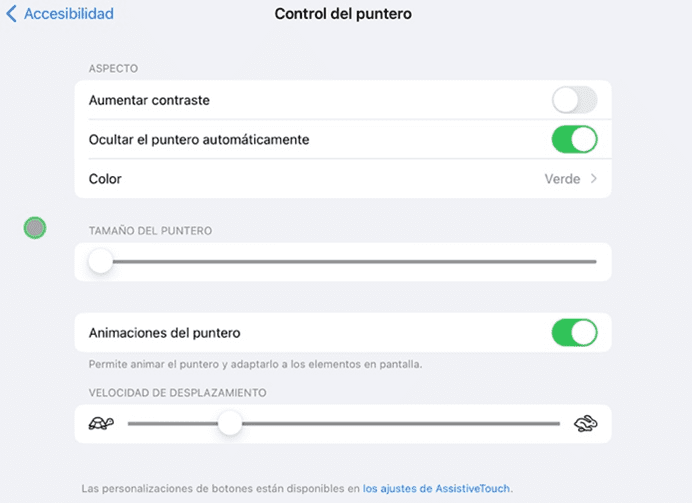
. 2.3. Control del puntero en Accesibilidad iPadOS (CC BY-SA)
Como se observa en la imagen, es posible aumentar el contraste, ocultar el puntero de forma automática, cambiar el color y el grosor del puntero, cambiar el tamaño del puntero y la velocidad de desplazamiento de este.
Dado que iPadOS es un sistema operativo creado para un dispositivo táctil, hay una serie de opciones gestuales que merece la pena detallar. Estas opciones aparecen en el menú de accesibilidad, en el submenú “Tocar”.
Dentro de esta opción se pueden configurar herramientas como el AssistiveTouch, que facilita la pulsación de botones, facilidades táctiles, que soluciona el uso táctil de la pantalla para las personas que muestren temblores o dificultades de coordinación motriz fina. Muestra otras opciones como agitar para deshacer o el direccionamiento del audio. Se pueden ver todas estas opciones de forma más detallada en el siguiente vídeo.